ps处理油菜花美女图片好看的橙黄色(5)
来源:photoshop联盟
作者:Sener
学习:5232人次
5、创建曲线调整图层,对绿及蓝色微调,参数设置如图13,确定后把图层不透明度改为:50%,效果如图14。这一步给画面增加淡淡的蓝色。
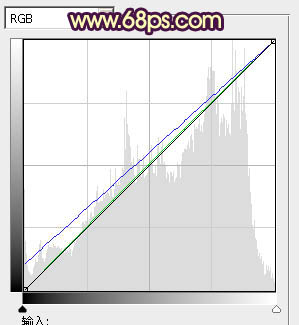

6、创建色彩平衡调整图层,对阴影、高光进行调整,参数设置如图15,16,效果如图17。这一步增强暗部及高光部分的颜色。
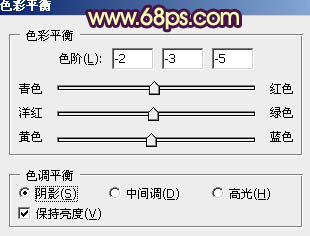
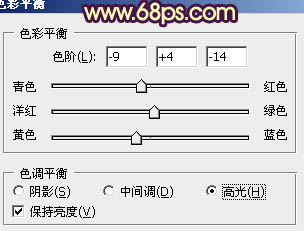

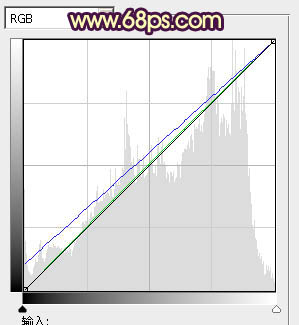

6、创建色彩平衡调整图层,对阴影、高光进行调整,参数设置如图15,16,效果如图17。这一步增强暗部及高光部分的颜色。
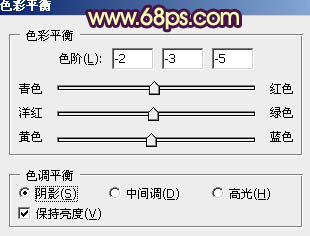
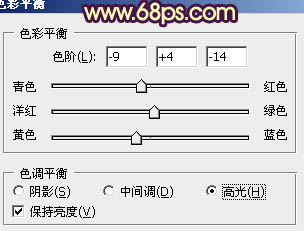

学习 · 提示
相关教程
关注大神微博加入>>
网友求助,请回答!







